- I Migliori Registratori Schermo
- 10 Migliori Software Gratis per Registrare Video
- Migliori Registratori per Giochi
- Migliori Screen Recorder per iOS
- Migliori Screen Recorder per Android
- Guide per Registrare Schermo
- Come Registrare Video in Streaming
- Come Estrarre l'Audio da Video
- Come Registrare un Webinar
- Scarica Filmora per registrare schermo:
- Provalo gratuitamente Provalo gratuitamente
Come registrare con Google Hangout
Aggiornato a 21/07/2025• Soluzioni comprovate
Google Hangout è un metodo di comunicazione popolare per messaggi istantanei e video chat, è piuttosto conveniente. Adesso, è importante sapere che potrai registrare le tue riunioni Google Hangout e rivederle in un altro momento.
Consigli Prima di Registrare Google Hangout
Per farlo, dovrete sistemare prima alcuni dettagli. Non si tratta di niente particolarmente difficile, tutto può sistemarsi senza possedere grandi conoscenze informatiche, non vi preoccupate.
- Dovete chiudere tutti programmi di cui non avete bisogno. In questo modo migliorerete le prestazioni complessive del vostro computer ottenendo una migliore qualità. Inoltre, assicuratevi di disattivare tutte le notifiche perché potrebbero rovinare il video.
- Dovrete anche regolare la webcam e la luminosità generale nella stanza adeguandola per la registrazione.
- Non dimenticatevi del rumore. Per ridurlo, chiudete porte e finestre – questo è fondamentale. Bisogna anche provare il vostro microfono. Dovrete scegliere se usare il microfono del computer o uno esterno – in ogni caso, assicuratevi che siano entrambi pronti per l'uso.
- Dovrete fare lo stesso anche con la telecamera e chiedere autorizzazione prima di iniziare a registrare. Si tratta di una precauzione importante per evitare possibili future complicazioni legali.
Registrare Google Hangout in diretta con YouTube Live
Potete usare la funzione YouTube Live per creare un evento particolarmente veloce con Hangouts in diretta. Potete creare anche un evento personalizzato con il codificatore. Per configurare Hangouts in diretta con YouTube Live, dovrete assicurarvi di seguire i seguenti semplici passi. Li elenco di seguito.
- Assicuratevi di accedere nella sezione Live Streaming Events ed entrante nel Creator Studio
- Successivamente, dovete creare un nuovo evento. Troverete un bottone che dice nuovo evento dal vivo (new live event) – che è quello che cercate.
- Selezionate l'opzione Quick se state usando Google Hangouts on Air
- Una volta realizzati questi passi, assicuratevi che la vostra attività abbia un titolo adeguato.
- Dopo di che, potete iniziare la registrazione premendo il tasto “Go live now” o introdurre dettagli particolari per programmare lo stesso evento o un altro successivamente.
- Usate Hangouts per trasmetterlo dal vivo e assicuratevi che ogni cosa sia in ordine.
Usate uno Screen Recorder per Registrare Record Google Hangouts
Un altro metodo per registrare i vostri meeting è usando la funzione registratore dello schermo (screen recorder). Non è assolutamente complicato. Infatti, si tratta sicuramente di una dei migliori consigli da considerare. Ci sono vari software che possono esservi utili, ma quello più raccomandato è Filmora.
Passo 1. La prima cosa da fare e scaricare Filmora e seguire le istruzioni di installazione. Non dovreste tardare più di pochi minuti.
Passo 2. Aprite l'applicazione e andate in modalità full feature.
Passo 3. Cliccate sul file; registrate i mezzi di comunicazione lo schermo adeguatamente.
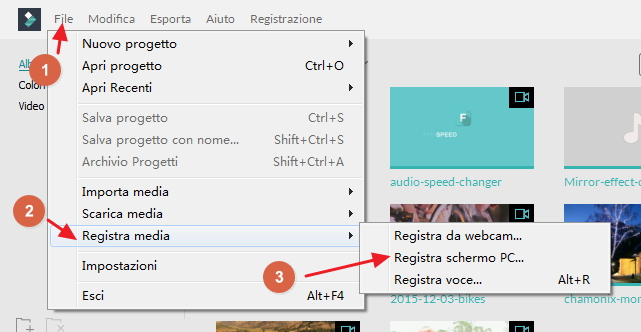
Passo 4. selezionare registrare Google Hangout, impostate il vostro audio e cliccate sul tasto di registrazione.
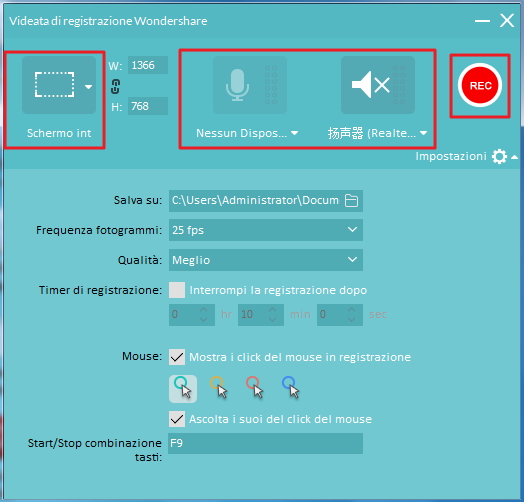
Passo 5. assicuratevi di salvare il file registrato.
Differenze tra Google Hangout e Hangout on Air
La differenza principale è che Hangout on Air è trasmesso pubblicamente attraverso il vostro canale YouTube. Invece, Hangout è più o meno un API privato che vi permette di usarlo per dirigervi a gruppi più piccoli. Ci sono anche le funzioni chat, condivisione di documenti e video conferenza. In ogni caso, esistono differenze sostanziali tra entrambi, e se volete assicurarvi che tutto sia gestito in maniera privata e interna, dovreste preferire Google Hangouts e usare un registratore di schermo se desiderate per esempio archiviare il meeting o l'intervista.

Il programma di montaggio video potenziato dall'IA, superpotente e facile da usare per tutti i creatori.
Provalo Gratis Provalo Gratis Provalo Gratis







